Nach dem Erstellen einer Konstruktion in SOLIDWORKS ist es empfehlenswert, Folgendes zu prüfen:
- Ist das Teil stabil genug?
- Wie wird es sich verformen?
- Kann ich weniger Material verwenden, ohne die Leistung zu beeinträchtigen?
Ohne Simulationswerkzeuge lassen sich diese Fragen nur durch teure und zeitaufwendige Produktentwicklungszyklen beantworten, die normalerweise die folgenden Schritte beinhalten:
-
Erstellung des Modells im SOLIDWORKS CAD-System.
- Erstellung eines Prototyps der Konstruktion.
- Durchführen von Praxistests für den Prototypen.
- Bewerten der Ergebnisse der Praxistests.
- Ändern der Konstruktion auf Grundlage der Testergebnisse.
Dieser Prozess wird so lange fortgesetzt, bis eine zufriedenstellende Lösung erzielt wurde. Eine Simulation kann Ihnen helfen, folgende Aufgaben zu bewältigen:
- Kostensenkung, indem Tests des Modells mithilfe des Computers anstelle von teuren Praxistests durchgeführt werden.
- Verkürzung der Markteinführungszeit durch Verringern der Anzahl der Produktentwicklungszyklen.
- Optimierung der Konstruktionen durch die Simulation von Konzepten und Szenarios, bevor endgültige Entscheidungen getroffen werden.
Spannungsanalyse
Die Spannungsanalyse oder statische Analyse berechnet die Versetzungen, Dehnungen und Spannungen eines Teils auf der Basis von Material, Einspannungen und Lasten. Ein Material versagt, wenn die Spannungen ein bestimmtes Ausmaß erreichen. Verschiedene Materialien versagen bei verschiedenen Spannungsstärken. SimulationXpress verwendet die lineare statische Analyse, die auf der Finite-Elemente-Methode beruht, zur Berechnung der Spannungen. Die lineare statische Analyse stützt sich auf mehrere Annahmen zur Berechnung der Spannungen im Teil.
Finite-Elemente-Methode
Die Finite-Elemente-Methode (FEM) ist eine zuverlässige numerische Methode zur Analyse technischer Konstruktionen. Sie ersetzt ein kompliziertes Problem durch viele einfache Probleme. Sie unterteilt das Modell in viele kleine Stücke mit einfachen Formen, die als Elemente bezeichnet werden.
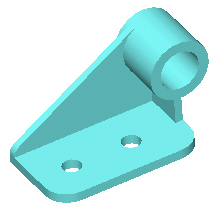 |
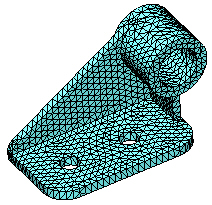 |
| CAD-Modell einer Halterung |
In kleine Teile (Elemente) unterteiltes Modell |
Die Elemente haben gemeinsame Punkte, die als Knoten bezeichnet werden. Das Verhalten dieser Elemente ist bei allen möglichen Träger- und Lastszenarios gut bekannt. Die Bewegung der einzelnen Knoten wird durch die Verschiebungen in die X-, Y- und Z-Richtung vollständig beschrieben. Diese werden als Freiheitsgrade bezeichnet. Die Analyse unter Verwendung der Finite-Elemente-Methode wird Finite-Elemente-Analyse (FEA) genannt.
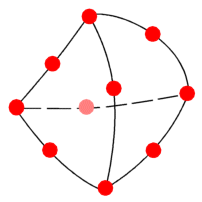 |
| Ein tetraedrisches Element. Rote Punkte stellen die Knoten des Elements dar. Elementkanten können gekrümmt oder gerade sein. |
SimulationXpress formuliert die Gleichungen, welche das Verhalten jedes Elements bestimmen, und berücksichtigt dabei die Verbindung zu anderen Elementen. Diese Gleichungen setzen die Verschiebungen mit bekannten Materialeigenschaften, Einspannungen und Lasten in Beziehung.
Anschließend organisiert SimulationXpress die Gleichungen in einem großen Satz simultaner algebraischer Gleichungen. Der Solver findet die Verschiebungen in die X-, Y- und Z-Richtung an den einzelnen Knoten.
Mithilfe der Verschiebungen berechnet SimulationXpress die Dehnungen in den verschiedenen Richtungen. Abschließend werden mithilfe von mathematischen Ausdrücken die Spannungen berechnet.